Социальная сеть ВКонтакте предоставляет пользователям возможность делиться своими мыслями, фотографиями, видео и другими материалами, публикуя их на своей странице. Однако иногда возникает необходимость поделиться определенной публикацией с другими людьми или разместить ссылку на нее в другом месте. В этой статье мы расскажем, как создать ссылку на любую публикацию во ВКонтакте.
Умение создавать ссылки на публикации в ВКонтакте может быть полезно во многих случаях. Например, вы можете поделиться ссылкой на интересную статью своим друзьям или коллегам, отправив ее в личное сообщение, или разместить ссылку на свой профиль или публикацию на других сайтах или форумах. Кроме того, создание ссылки на публикацию позволяет сохранить интересные материалы и вернуться к ним позднее.
Создание ссылки на публикацию во ВКонтакте несложно и займет всего несколько шагов. В этой статье мы расскажем о двух способах создания ссылки на публикацию: через меню "Поделиться" и напрямую из адресной строки браузера. Следуйте инструкциям ниже, чтобы научиться создавать ссылки на публикации во ВКонтакте.
Создание ссылки на публикацию во ВКонтакте

Чтобы создать ссылку на публикацию во ВКонтакте, вам потребуется знать идентификатор (ID) публикации. ID - это уникальный номер, присвоенный каждой публикации в социальной сети.
Чтобы узнать ID публикации, необходимо открыть публикацию в новой вкладке браузера. В адресной строке URL можно найти последовательность цифр после символа "/" или "wall". Это и будет ID публикации.
Формат ссылки на публикацию во ВКонтакте имеет следующий вид:
- Ссылка на запись в личном профиле пользователя:
https://vk.com/wall{ID_пользователя}_{ID_публикации} - Ссылка на запись в сообществе:
https://vk.com/wall-{ID_сообщества}_{ID_публикации}
Вставьте соответствующие значения ID публикации и ID пользователя или сообщества вместо {ID_публикации}, {ID_пользователя} и {ID_сообщества} в URL-адресе, чтобы получить готовую ссылку на публикацию.
После создания ссылки, ее можно использовать для отправки другим людям или размещения в социальных сетях, блогах и других местах в Интернете.
Открыть публикацию
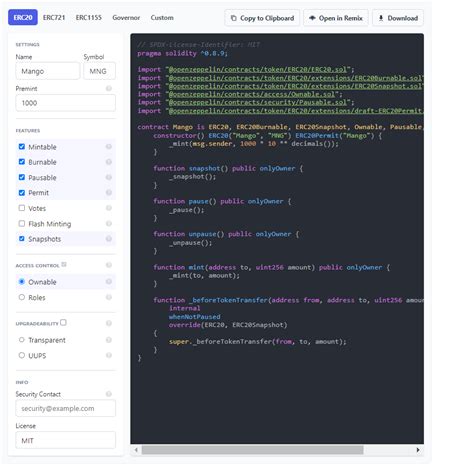
Для того чтобы создать ссылку на публикацию во ВКонтакте, вам потребуется знать ее идентификатор. Идентификатор можно найти, открыв публикацию и посмотрев его в адресной строке браузера.
После того как вы найдете идентификатор публикации, вы можете создать ссылку, которая откроет эту публикацию прямо в приложении или на сайте ВКонтакте.
Для создания ссылки на публикацию используйте следующий формат:
- https://vk.com/wall{owner_id}_{post_id} - для ссылки на публикацию в группе;
- https://vk.com/wall{user_id}_{post_id} - для ссылки на публикацию на страничке пользователя.
Замените {owner_id} или {user_id} на идентификатор владельца публикации (для группы или пользователя) и {post_id} на идентификатор самой публикации.
Например, ссылка на публикацию в группе с идентификатором 123 и идентификатором публикации 456 будет выглядеть следующим образом:
https://vk.com/wall123_456
После создания ссылки, вы можете использовать ее для перехода к публикации с помощью клика или для дальнейшего использования в коде или сообщении.
Скопировать URL-адрес
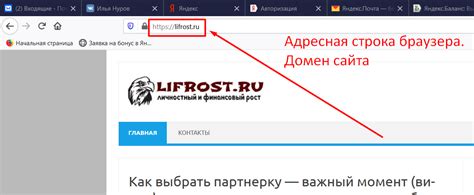
Для создания ссылки на публикацию во ВКонтакте необходимо скопировать URL-адрес данной публикации. Для этого:
- Откройте нужную публикацию во ВКонтакте.
- Нажмите правой кнопкой мыши на адресной строке вашего браузера.
- Выберите пункт "Копировать" или используйте комбинацию клавиш Ctrl+C (для Windows) или Cmd+C (для Mac), чтобы скопировать URL-адрес.
Теперь вы можете использовать скопированный URL-адрес для создания ссылки на данную публикацию.
Вставить URL-адрес в пост
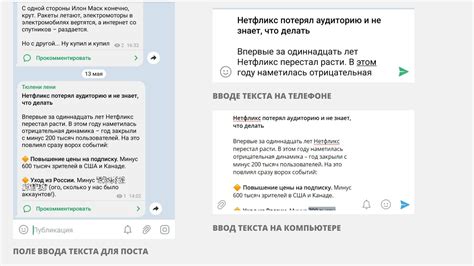
Чтобы вставить URL-адрес в пост, вам необходимо выполнить несколько простых шагов:
- Скопируйте URL-адрес, который вы хотите вставить в пост.
- Откройте страницу или группу ВКонтакте, где вы хотите опубликовать пост.
- Найдите поле для ввода текста и щелкните на нем.
- Вставьте скопированный URL-адрес в поле для ввода текста.
- Нажмите кнопку "Опубликовать" или аналогичную кнопку, чтобы опубликовать пост с вставленным URL-адресом.
После публикации поста вставленный URL-адрес превратится в активную ссылку, на которую можно будет нажать для перехода к источнику. Будьте внимательны и убедитесь, что URL-адрес введен правильно, чтобы ссылка работала корректно.
Кликнуть на ссылку в посте
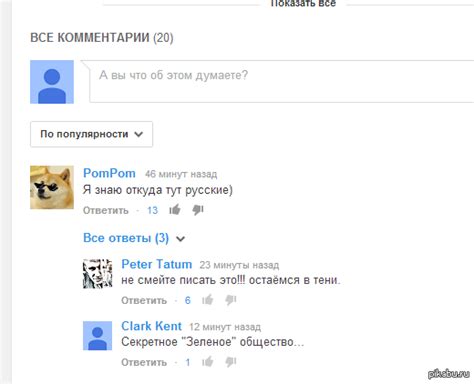
Когда вы создаете ссылку на публикацию во ВКонтакте, вы можете предоставить пользователям возможность кликнуть на ссылку внутри вашего поста и перейти к определенному ресурсу.
Чтобы создать ссылку, используйте тег <a> и добавьте ссылку в атрибут href. Например:
<a href="https://vk.com/wall-12345678_12345">Кликните здесь, чтобы прочитать пост</a> В данном примере, пользователи смогут кликнуть на текст "Кликните здесь, чтобы прочитать пост" и попадут на страницу публикации во ВКонтакте.
Вы также можете добавить стилизацию к ссылке, используя CSS. Например:
<a href="https://vk.com/wall-12345678_12345" style="color:blue;text-decoration:underline">Кликните здесь, чтобы прочитать пост</a> В этом примере, ссылка будет выделена синим цветом и будет подчеркнута.
Скопировать ссылку
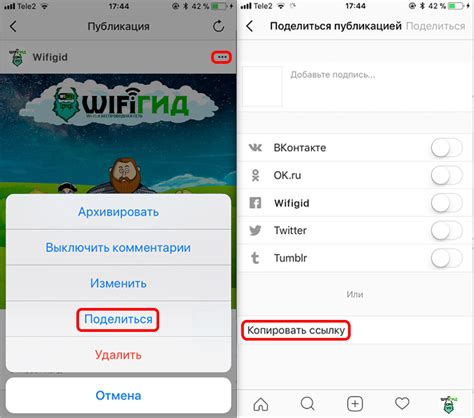
Чтобы скопировать ссылку на публикацию во ВКонтакте, выполните следующие шаги:
- Откройте публикацию, ссылку на которую вы хотите скопировать.
- Нажмите на значок "Поделиться" под публикацией.
- В открывшемся окне выберите опцию "Скопировать ссылку".
- Ссылка на публикацию будет скопирована в буфер обмена вашего устройства.
Теперь вы можете вставить скопированную ссылку в любое место, где нужно поделиться публикацией во ВКонтакте.
Вставить ссылку в другой пост
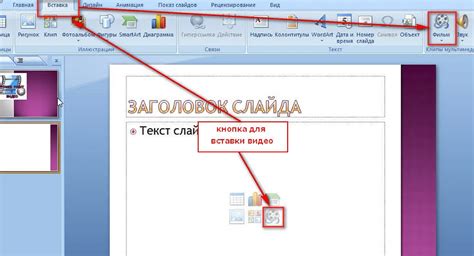
Вставка ссылки в другой пост во ВКонтакте очень проста. Для этого необходимо выполнить несколько шагов:
- Откройте окно редактирования поста, в который вы хотите вставить ссылку.
- Выделите текст или выберите изображение, которое будет содержать ссылку.
- Нажмите на иконку "Вставить ссылку" в панели инструментов.
- В появившемся окне введите URL ссылки.
- Выберите внешний вид ссылки: текстовая или превью с изображением.
- Нажмите на кнопку "Вставить" для добавления ссылки в пост.
- Отредактируйте текст или изображение, если необходимо.
- Нажмите на кнопку "Опубликовать", чтобы разместить пост с вставленной ссылкой.
Теперь ваш пост содержит ссылку на публикацию во ВКонтакте. Пользователи смогут перейти по ссылке и просмотреть указанный контент.
Добавить описание к ссылке
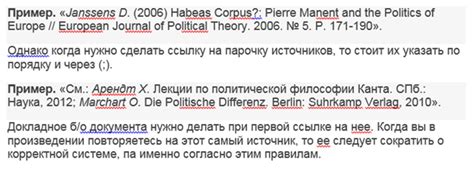
Если вы хотите создать ссылку на публикацию во ВКонтакте и добавить к ней описание, вы можете воспользоваться следующими шагами:
- Скопируйте ссылку на публикацию, которую вы хотите поделиться.
- Откройте свою страницу во ВКонтакте и нажмите на кнопку "Написать сообщение".
- В поле для написания сообщения вставьте скопированную ссылку.
- Напишите описание, которое вы бы хотели добавить к ссылке.
- Нажмите на кнопку "Отправить" или "Опубликовать", чтобы поделиться ссылкой с описанием.
Теперь ваша ссылка на публикацию во ВКонтакте будет содержать добавленное вами описание. Это поможет вашим друзьям и подписчикам лучше понять, о чем именно идет речь в данной публикации.
Проверить работоспособность ссылки
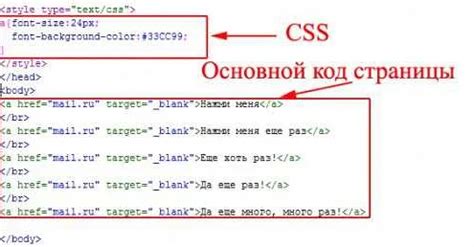
После создания ссылки на публикацию во ВКонтакте всегда рекомендуется проверить ее работоспособность, чтобы убедиться, что пользователи смогут перейти по этой ссылке и просмотреть публикацию.
Для проверки работоспособности ссылки во ВКонтакте можно просто кликнуть на нее или скопировать ее в адресную строку браузера и нажать клавишу "Enter". После этого браузер должен открыть вкладку с соответствующей публикацией во ВКонтакте.
Если ссылка не открывается или открывается с ошибкой, то возможно, она была неправильно скопирована или что-то с ней не так. В таком случае следует проверить ссылку на наличие опечаток или использование неправильных символов. Также стоит убедиться, что публикация по-прежнему доступна и не была удалена или скрыта.
Если после всех этих проверок ссылка все равно не работает, можно обратиться к инструкциям от ВКонтакте или связаться с техподдержкой для выяснения дальнейших действий.
Бонус: Краткое руководство по созданию ссылок-якорей во ВКонтакте

Помимо обычных ссылок на публикацию во ВКонтакте, вы также можете создавать ссылки-якори, которые позволяют перенаправить пользователя к определенному месту внутри публикации. Это полезная функция, которая может повысить удобство использования и взаимодействия с вашим контентом.
Чтобы создать ссылку-якорь в ВКонтакте, вам понадобится знать ID публикации, а также указать место, к которому необходимо переместить пользователя. Для этого используйте следующий формат ссылки:
https://vk.com/wall{owner_id}_{post_id}?anchor={anchor_name}
Где:
- {owner_id} - ID владельца публикации. Если вы являетесь владельцем публикации, используйте свой ID. Если вы хотите ссылаться на публикацию другого пользователя или сообщества, узнайте его ID.
- {post_id} - ID публикации, к которой вы хотите создать ссылку-якорь.
- {anchor_name} - имя якоря, к которому вы хотите переместить пользователя. Это может быть любая строка, указывающая на нужное место внутри публикации.
Например, если вы хотите создать ссылку-якорь на публикацию с ID 12345 в своем профиле и переместить пользователя к комментарию с именем "important_comment", ссылка будет выглядеть следующим образом:
https://vk.com/wall12345?anchor=important_comment
Созданная ссылка-якорь будет перенаправлять пользователя к указанному комментарию внутри публикации. Вы можете использовать эту функцию, чтобы делиться конкретными частями публикации или организовывать навигацию внутри длинных постов.
Примечание: Обратите внимание, что ссылка-якорь будет работать только внутри публикации ВКонтакте и не будет перенаправлять пользователя на другие веб-страницы.
Теперь вы знаете, как создать ссылку-якорь во ВКонтакте и использовать его для более удобной навигации внутри публикаций. Эта функция может быть полезной для привлечения внимания к конкретным частям контента и повышения интерактивности ваших публикаций.